
发布时间:2021-11-08 10: 44: 03
音频的淡入淡出处理指的是在声音的开头或结尾部分,以渐渐提升或降低音量的方式,开启或结束音频的播放,属于音量调整的功能。音频等量化指的是将多个音频的音量统一,避免出现一些声音大、一些声音小的状况。
接下来,我们一起来看看怎么在会声会影这款视频剪辑软件中应用以上两项功能吧。
一、淡入淡出音频
首先,将一段音频导入到时间轴的声音轨或音乐轨中,两条轨道的功能相似,在处理音频时均可使用。略有不同的是,分离音频时,音频会分离到声音轨。
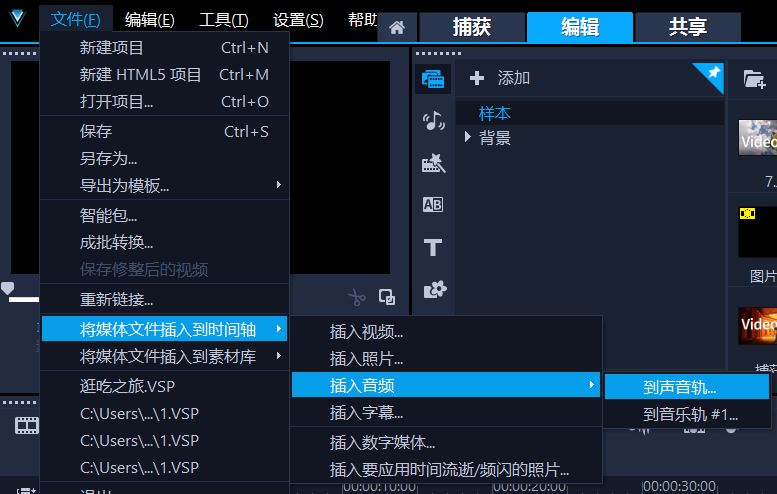
图1:插入音频
完成音频的导入后,如图2所示,单击混音器,开启混音设置面板。
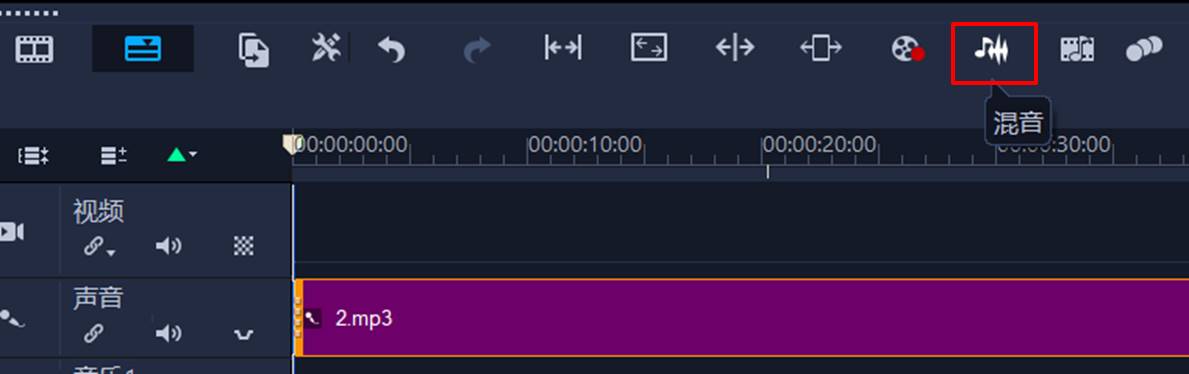
图2:完成音频插入
如图3所示,在混音器设置属性中,单击渐入按钮,可将音量线开头处调整为渐渐上升的线条,制作声音渐渐变大的效果。
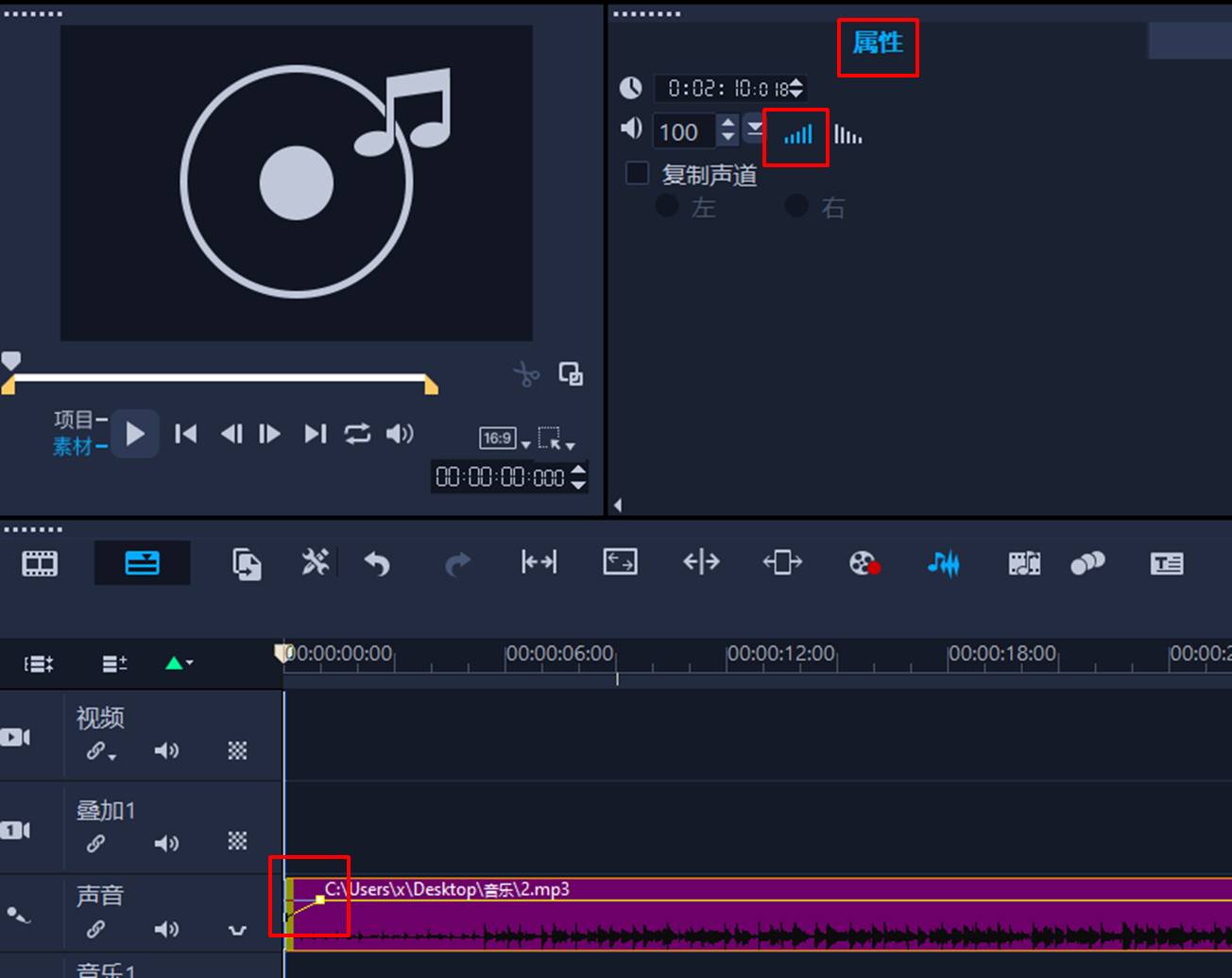
图3:淡入音频
相似地,单击“渐出”按钮,可将音量线结尾处调整为渐渐下降的线条,制作声音渐渐变小的效果。
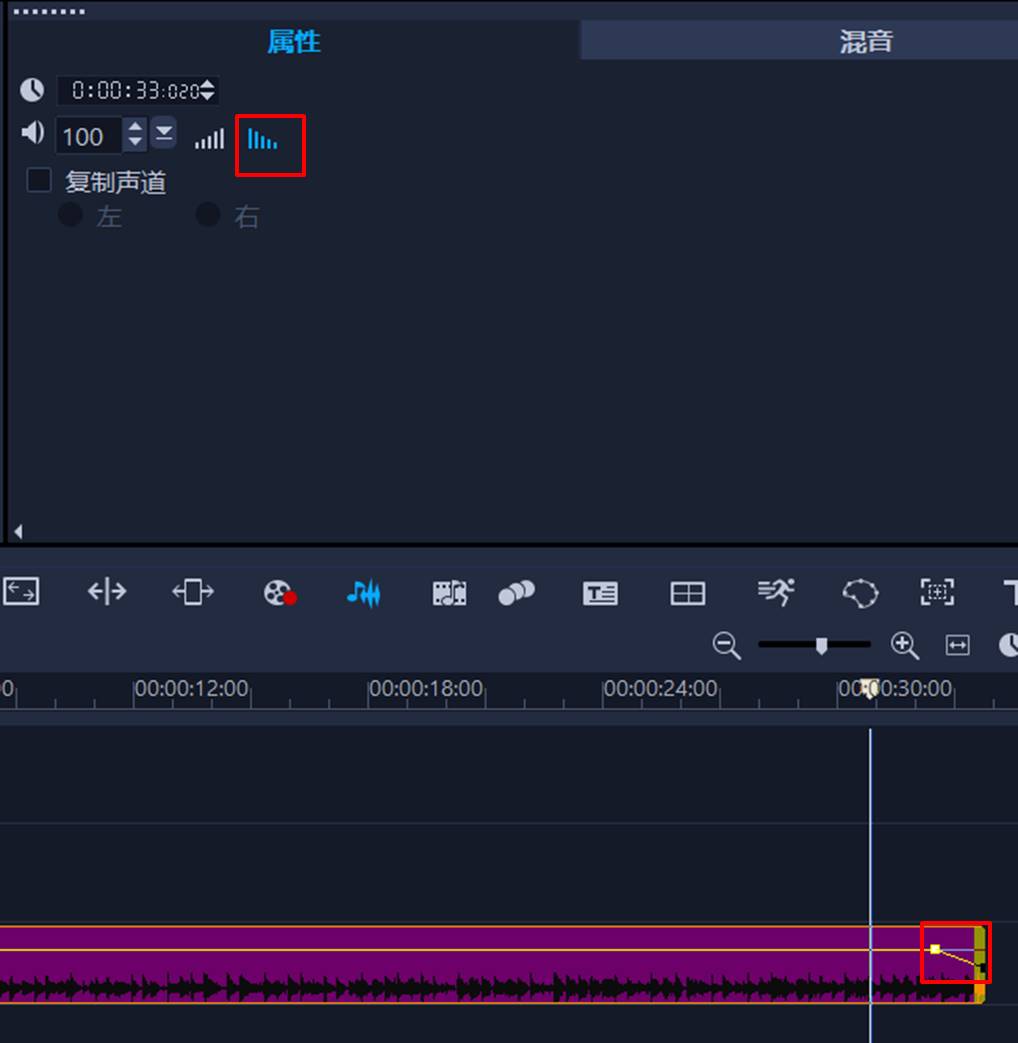
图4:淡出音频
混音器中的淡入淡出时长是默认的,如需定制时长,可单击设置菜单,选择“参数选择”选项。
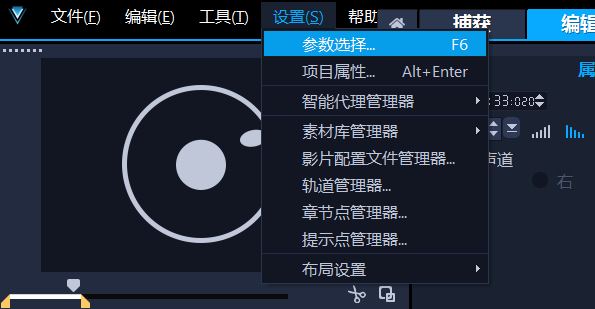
图5:参数选择
在参数选择的“编辑”选项卡中,调整“默认音频淡入淡出区间”的时长,即可定制时长。
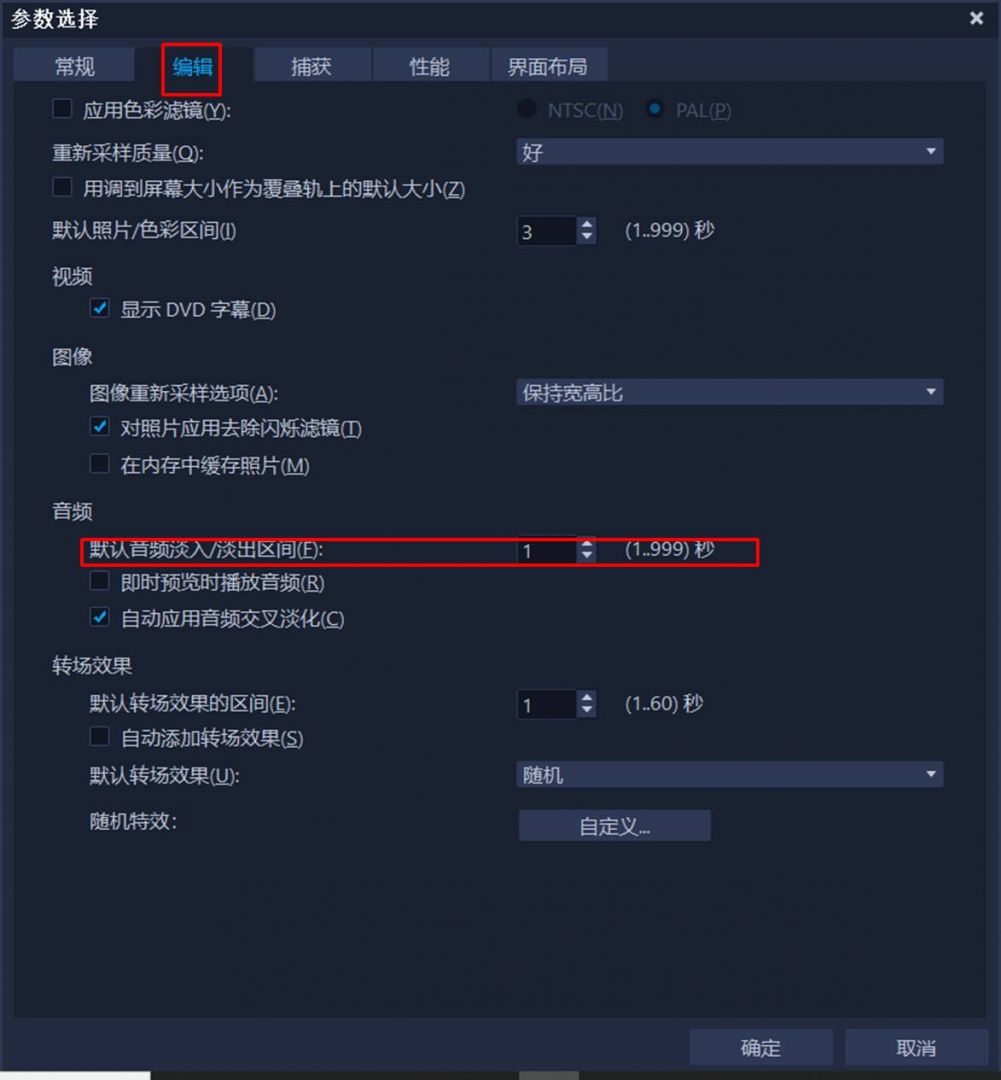
图6:淡入淡出时长
二、音频等量化
会声会影的音频等量化功能,与淡入淡出一样,都需要启用混音器功能后方可使用。
如图7所示,我们先导入两段音频,并开启混音器。
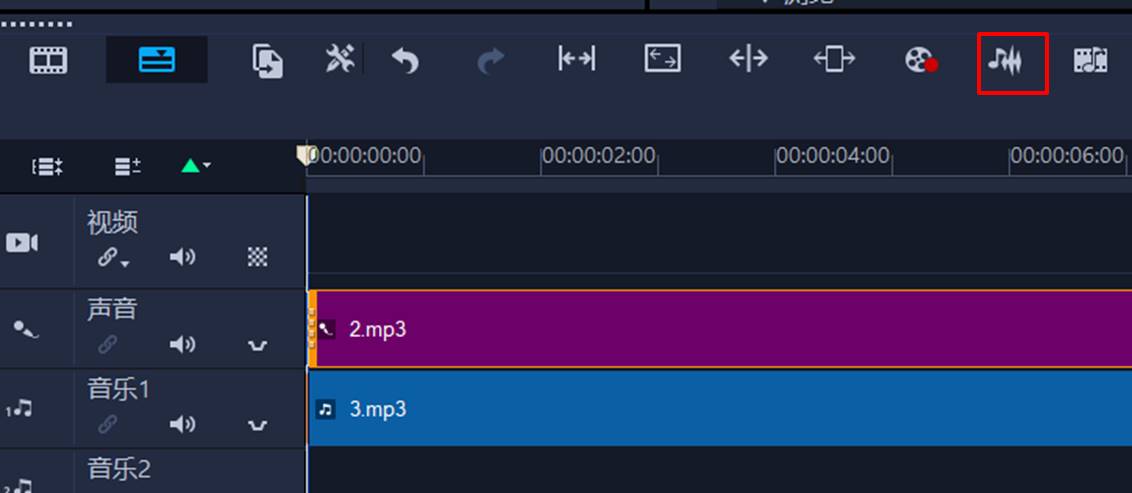
图7:两段音频
接着,同时选中两段声音(按住Shift键多选)后右击,选择快捷菜单中的“等量化音频”。
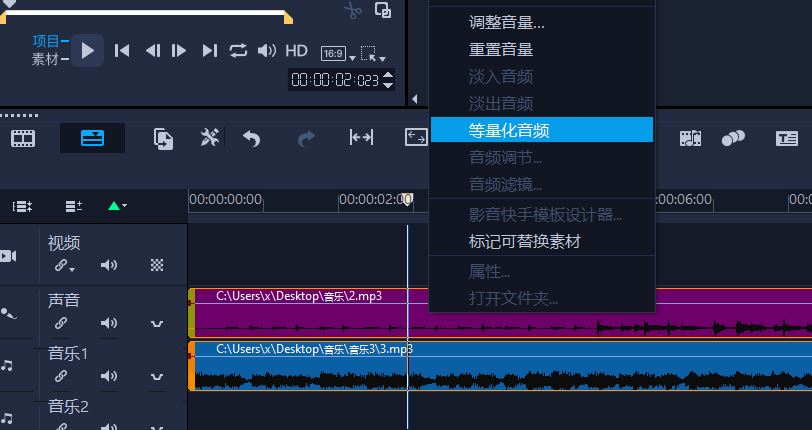
图8:等量化音频
稍等片刻,待会声会影完成等量化处理,如图9所示,即可将两段声音的音量趋向一致。
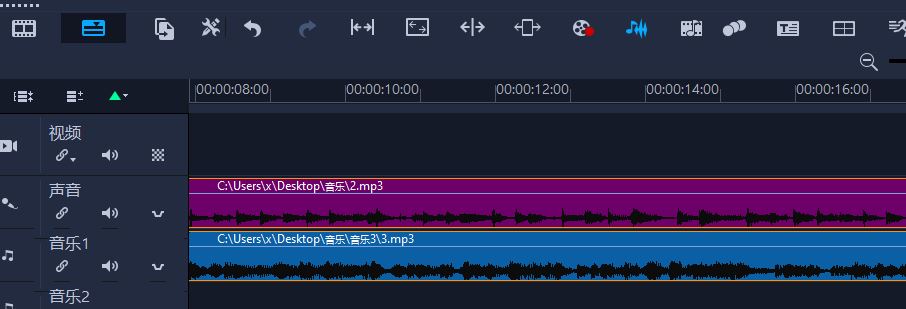
图9:完成音频等量化
三、小结
以上,我们详细介绍了会声会影中的淡入淡出与等量化的音频处理功能,两项功能均需开启混音器后使用。另外,淡入淡出的时长可通过参数选择中的编辑面板设置,让声音呈现出自然的进入与结束过程。
作者:泽洋
展开阅读全文
︾
在剪辑的过程中,寻找素材是第一步,很多剪辑师为了找素材掉光了头发。会声会影自带素材库,内含丰富素材,可以满足大多数的剪辑需求,但一些用户对会声会影素材库并不了解。本文将对会声会影素材库在哪儿,会声会影素材库不见了这两个问题进行介绍。
查看详情在视频编辑中,常常看见别人制作淡入淡出的图片,以及滚动动画,那么淡入淡出的图片和滚动动画该怎么制作呢?本文将介绍会声会影图片怎么淡入淡出,会声会影图片怎么做滚动画面这两个问题的解决方法。
查看详情在会声会影软件中,很多小伙伴都遇到过渲染视频速度过慢的情况。花费了很多时间和精力剪辑视频,最后一步渲染视频时却出现渲染速度很慢的情况,到底是什么原因呢?下面由我带大家一起来了解会声会影渲染太慢什么原因,会声会影渲染设置参数怎么设的相关内容。
查看详情很多歌曲的live版(现场版)都特别好听,但并不是每一个live版都有音源。如果想听live版音频,但在网上又找不到音源,可以通过视频音频无损分离的方式自行制作。下面一起来看看视频音频无损分离软件有哪些,视频音频无损分离软件哪个好。
查看详情